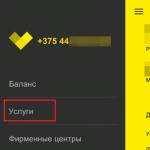Vad är MMS? Denna fråga ställs av många användare. mobil kommunikation... Trots att det nu är långt ifrån noll år, används denna funktion fortfarande aktivt av många ägare av mobiltelefoner. Anledningarna till att använda MMS kan vara olika: låg internethastighet på en smartphone (eller dess fullständiga frånvaro), en gammal modell av en mobiltelefon som inte stöder moderna program, etc. I detta avseende ställer användare ofta frågor: "Hur man skicka MMS?" "Hur överför jag MMS från telefon till dator?" etc. Om du läser den här recensionen nu, är du förmodligen också intresserad av liknande frågor. Speciellt för dig har vi skapat en publikation som helt täcker detta ämne. Vi inbjuder dig att bekanta dig med det för att få omfattande svar på dina frågor och slutligen ta reda på vad MMC är!
MMS. Vad betyder det här ordet?
Som många kanske har gissat är MMS en engelskspråkig förkortning. Det står för Multimedia Messaging Service. Det välkända ordet SMS är förresten också en förkortning och betyder Short Messaging Service.
Vad är MMS och hur skiljer det sig från SMS?
Vi kom på innebörden, låt oss nu gå direkt till ämnet för artikeln. MMS är en multimediameddelandetjänst. Denna funktion låter användaren av en mobiltelefon skicka och ta emot på sin enhet inte bara textmeddelanden (som är fallet med SMS), utan även grafiska bilder, ljudfiler och videor.
Medan storleken på ett SMS-meddelande ofta inte överstiger några byte, når storleken på ett MMS-meddelande vanligtvis 100 kilobyte. Om en person vill skicka en video till någon, kommer storleken på MMS:et att vara mycket större. Men glöm inte att 100 kilobyte bara är ungefärlig parameter... Den maximala filstorleken du kan skicka bestäms av din tjänsteleverantör och kan variera för varje abonnent.

Skickar MMS-meddelanden
Hur skickar jag MMS? En annan fråga som är av stort intresse för många mobilabonnenter. Faktum är att skicka MMS-meddelanden är en mycket enkel procedur som inte tar mycket tid. En mobiltelefonanvändare behöver bara gå till objektet "Meddelanden" på sin gadget, välja MMS-sektionen, skriva en text (om nödvändigt), bifoga en bild / låt / video, välj den person som han vill skicka den till, och tryck sedan på "Skicka".
Det bör sägas att för att kunna använda den här funktionen måste den mobila enheten stödja den och vara korrekt konfigurerad.

Svaret på denna fråga kommer att vara ännu kortare än den föregående. För att se innehållet i MMS-meddelandet som skickades till dig måste du gå till det tidigare nämnda objektet "Meddelanden", gå sedan till avsnittet "Inkorgen" och välja det MMS-ku som du behöver från listan. Nu vet du hur man tittar på MMS. Som du kan se är detta inte svårt. Förstått? Gå vidare.
MMS på MTS
"Hur fungerar MMS på MTS?" Är en annan populär fråga bland användare. Nåväl, låt oss försöka svara på det.
Liksom andra leverantörer av prenumerationstjänster tillåter MTS sina användare att skicka MMS-meddelanden till andra mobiltelefoner, surfplattor och e-postadresser.
Att skicka ett MMS kommer att kosta en abonnent 9,9 rubel (för invånare i Ryska federationen). Det kostar inget att ta emot inkommande MMS.

Utbyte av MMS-kami är möjligt med MTS-användare, såväl som med abonnenter av andra operatörer på Ryska federationens och andra staters territorium.
Att skicka MMS är endast möjligt om funktionen "Mobilt Internet" är tillgänglig.
När du skickar ett multimediameddelande utanför Ryska federationen kommer du att debiteras för trafik enligt roamingtaxan. MMS leveranstid till MTS är 72 timmar. Storleken på ett MMS i MTS-systemet är 500 kilobyte. Meddelanden till antal andra operatörer - 300 kilobyte.
Hur ställer jag in MMS manuellt på en smartphone eller surfplatta?
Att ställa in MMS på enheten kommer att gå smidigt om du följer följande regler:
- IPhone OS: Inställningar - Mobil - Mobildatanätverk.
- Android: Inställningar - Trådlösa nätverk- Mobilt nätverk - Accesspunkter (APN).
- WP: Inställningar - Dataöverföring - Lägg till internetkopplingspunkt.
Skriv ut följande information:
- Standard APN-inställningar: mms Användarnamn / Användarnamn / Inloggning: gdata eller lämna ett tomt fält.
- Lösenord / Lösenord / Pass: gdata eller lämna tomt.
- APN-typ: mmsMMSC (hemsidaadress): http: // mmsc: 8002.
- Proxyserver MMS (IP-adress): 10.10.10.10.
- Portproxy: 8080.
- MCC: 250.
- MNC: 0.
För att komma åt Internet, aktivera dataöverföring:
- iOS: Inställningar - Mobil - Röst och data - 2G / 3G / LTE.
- Android: Inställningar - Trådlösa nätverk - Mobila nätverk.
- WP: Inställningar - Dataöverföring.
Som du kan se finns det inget övernaturligt med att ställa in MMS. Följ tipsen ovan så kommer du att lyckas!

Skickar MMS från PC till mobiltelefon
Många användare av World Wide Web vill veta hur man skickar SMS eller MMS från dator till telefon. Säkert kommer någon att tro att detta bara kan göras av någon erfaren hackare, men inte av den genomsnittliga nätverksanvändaren. Faktum är att nästan alla kan skicka MMS från en dator. Dessutom kan det göras helt gratis! Det enda som krävs av användaren är tillgång till Internet och programmet ISendSMS, som låter dig skicka SMS och MMS från en PC till en mobiltelefon.
Detta program kan laddas ner från utvecklarnas officiella webbplats. Den kan användas för att skicka både text- och multimediameddelanden till telefoner olika operatörer från CIS. Trots att den är lätt att använda har den två nackdelar:
- När du får ett meddelande kommer adressaten inte att visa ditt telefonnummer, vilket gör att han kanske inte vet vem som skickat SMS/MMS till honom.
- Det här programmet fungerar inte på alla mobiloperatörer. Vissa leverantörer mobila tjänster ha ett bra säkerhetssystem, varför användaren inte alltid kommer att kunna skicka ett meddelande till det nummer han behöver.

Hur skickar jag MMS online?
Om du inte litar på det här programmet och helt enkelt inte vill ladda ner något från Internet, kan vi erbjuda dig ett alternativ, nämligen att skicka meddelanden online. I de öppna ytorna World Wide Web Det finns många tjänster som låter dig skicka SMS och MMS via en webbläsare utan att ladda ner några ytterligare applikationer. Men det finns några nackdelar här: sådana webbplatser kan vara osäkra för din personlig dator, och därför rekommenderar vi att du än en gång inte tar risker och inte använder tjänsterna från misstänkta internetportaler av denna typ.
Men misströsta inte! Vissa mobiloperatörer (till exempel den tidigare nämnda MTS) låter dig skicka brev direkt från deras officiella webbplats. Detta tar inte mycket tid, och säkerheten för ett sådant förfarande garanteras av mobiltjänstleverantören själv. Men detta system har också sina nackdelar: för det första ges användaren ett strikt begränsat antal meddelanden som han kan skicka; för det andra kan han bara skicka textmeddelanden, vilket innebär att han inte kommer att kunna överföra MMS från en dator på detta sätt; för det tredje kan en person bara skicka meddelanden till nummer av detta Mobil operatör.
Som du kan se har alla de föreslagna alternativen både sina fördelar och allvarliga nackdelar. Du kan prova varje metod själv och välja den som passar dig bäst.
MMS och virus
För inte så länge sedan blev alla ägare till Android-systemet upprörda av obehagliga nyheter: Stagefright MMS-virus spred sig aktivt på nätverket, som penetrerade smartphones och gav hackare full kontroll över dessa enheter. För tillfället har hajpen om detta lagt sig lite, men glöm inte att faran för "infektion" av telefonen nästan alltid är närvarande. Varje dag skapar datorhackare farliga virus genom vilken de kan komma åt alla dina personuppgifter.
Men för nu, låt oss fokusera specifikt på Stagefright-viruset. Det fungerar enligt följande princip: ett MMS kommer till Android-användarens telefon, "infekterar" operativsystemet med ett virus som startar automatiskt utskick samma meddelande till nummer från din telefonbok. Det värsta är att inte ens att ta bort det misstänkta meddelandet kommer att hjälpa användaren på något sätt. Faktum är att alla Androids har Hangouts installerade som standard, som, utan ägarens vetskap, automatiskt behandlar alla mottagna SMS- och MMS-meddelanden. Därför är frågan på väg: hur man tar bort MMS med ett virus utan att skada din mobiltelefon? Kan detta överhuvudtaget göras? Nåväl, låt oss ta reda på det.
Faktum är att det enklaste och säkraste sättet att skydda sig är att ersätta Hangouts-program till en annan sms. Det finns två sätt att ersätta standardprogrammet för mottagning och sändning:
- Det utförs genom smartphoneinställningarna: "Inställningar - Trådlösa nätverk - Mer - SMS-applikationer". Det bör tilläggas att denna algoritm kan skilja sig åt på olika smartphones, men dess kärna förblir alltid densamma, nämligen: att hitta ett program för att skicka och ta emot text- och multimediameddelanden.
- Utförs direkt i Hangouts-appen: "Inställningar - SMS - SMS-utbyte aktiverat".
Om Hangouts installeras automatiskt i listan över program för utbyte av SMS- och MMS-meddelanden, gå sedan till någon annan applikation som finns i den här listan. I händelse av att du, förutom Hangouts, inte har något annat, måste du hitta och ladda ner ett alternativ till denna messenger själv. Det är bäst att ladda ner appar från betrodda kataloger ( Google play t.ex.) för att undvika att "infektera" din telefon med skadlig programvara programvara... Om du redan är van vid Hangouts och inte vill bry dig en gång till, kan du helt enkelt stänga av automatisk meddelandemottagning.
Andra betydelser
Vissa människor kan bli förvånade, men förkortningen MMS är mycket vanlig och har mer än en betydelse. Nu kommer vi att dela med dig av andra tolkningar av detta ord:
- MMS (Multimission Modular Spacecraft) är en mångsidig modulär satellit.
- MMS - våt autogen slipkvarn.
- MMS är en mekaniserad eskortbro.
- MMS är en motoriserad anslutning.
- MMS - mjuka magnetiska legeringar.
- MMS är en interkommunal domstol.
- MMS - Simulering av mentala förmågor.
- MMS är en bosättning i Medvezhyegorsk-regionen i Karelen.
- IMC - International Mathematical Union. En världsomspännande organisation skapad för samarbete mellan forskare som arbetar inom matematikområdet.
- MMS - International Music Council. Organisation under UNESCO, skapad i Paris 1949. Den består av 16 internationella musikorganisationer och musikkommittéer från över 60 länder.
Resultat
Nu vet du vad MMC är. Vi hoppas att informationen som presenteras i artikeln till fullo har hjälpt dig att hitta svar på de frågor som intresserade dig mest.
Förmodligen har du ofta stött på problemet när telefonen inte tar emot mms-meddelanden? Detta händer först och främst på grund av ett konfigurationsfel. När du eller för första gången installerar ett SIM-kort på ny telefon, eller helt enkelt ordna om det, sparas inte inställningarna som är ansvariga för att ta emot och skicka mms-meddelanden. När SIM-kortet återinstalleras, efter en kort tid, tas ett meddelande om mottagandet av inställningarna emot. Prenumeranten behöver bara bekräfta sin installation. Om ett sådant meddelande av någon anledning ignoreras eller om du automatiskt klickade på knappen "Avbryt", kommer inställningarna inte att ställas in. På grund av detta kommer du inte att kunna skicka mms-meddelanden. Du måste begära inställningarna igen.
- Skicka sms till gratis kort nummer 1020 med text 2;
- Följ länken http://www.mts.com.ua/rus/phonemanuals.php, där du kan välja din telefonmodell för att få rätt inställningar.
Efter att inställningarna har tagits emot och sparats kan du kontrollera användbarheten. Detta kan göras på följande sätt: skicka ett MMS-meddelande till 102226. Detta är en helt gratis tjänst, och om den lyckas får du ett MMS med ett positivt svar i gengäld.
Men att få sådana inställningar är inte alltid bekvämt och möjligt. Och om de inte finns där, kommer du inte bara att kunna skicka mms, utan det kommer inte heller att vara möjligt att ta emot dem. Vad ska du göra i det här fallet när du akut behöver se ett MMS-meddelande, men telefonen inte accepterar det? Mobiloperatören mts förutsåg alla nödsituationer och gjorde det möjligt att se mms inte bara via telefonen utan även med hjälp av en dator.
Hur läser man mms via dator?
Som vi sa, om telefonen inte gör det speciella inställningar, kommer du helt enkelt inte att kunna läsa mms-meddelandet. Du kommer att få ett SMS som visar att du har fått mms på din telefon. Det kommer också att finnas information om att du kan se detta meddelande på sajten inom tre dagar. Meddelandetexten innehåller e-postadress och en speciell kod som du behöver senare.
Så fort du fått ett meddelande kan du direkt se vad som skickades till dig på din dator. Med tjänsten "Mitt MMS" från mobiloperatören mts har det blivit snabbt och enkelt. För att göra detta måste du följa länken som anges i SMS-meddelandet eller logga in via ditt personliga konto. Därefter kommer du att se två fält som krävs. Det första är ditt telefonnummer och det andra är koden som du fick tidigare i SMS-meddelandet. Efter att ha angett rätt data och klickat på knappen "Nästa" kommer du automatiskt att gå till gränssnittet för alternativet "Mitt MMS", där du kan se uppgifterna som skickats till dig av avsändaren.
Det är värt att veta att genom att titta på MMS-meddelanden via en dator via mobiloperatören mts, samtycker du automatiskt till behandlingen och insamlingen av dina personuppgifter av tredje part. Dessa uppgifter kan användas för marknadsförings- och forskningsändamål.
Om mms-meddelandet som skickats till dig inte har visats inom tre dagar kommer det att raderas automatiskt.
För närvarande använder majoriteten av befolkningen moderna smartphones. Men det finns vissa kategorier av användare som fortsätter att använda tryckknappstelefoner. Ofta har dessa mobila enheter ingen internetuppkopplingsfunktion. Vilka möjligheter ger operatören oss när det gäller att ta emot och skicka mms från tryckknappstelefoner? cellulär MTS?
MTS tillhandahåller många tariffplaner för att betjäna abonnenter mobilnät... De flesta av dem inkluderar redan tjänsten att skicka och ta emot mms.
Notera! För att kunna använda MTS-tjänsten kräver dataöverföring med MMS ingen internetanslutning.
Tariffplaner för ansluta MMS meddelanden är olika och beror på andra anslutna tjänster. Det är möjligt att skicka MMS inom din grundtariff, det finns även paket med 10, 20, 30 mms - meddelanden och tjänsten "MMS Plus". Kostnaden för MMS-paketet i 30 dagar: 10 mms meddelanden - 35 rubel, 20 meddelanden - 60 rubel, 50 meddelanden - 110 rubel.
Uppmärksamhet! Du kan använda "obegränsad MMS"-tariff.
Hur ställer jag in MMS på MTS?
Vilka är alternativen för att ställa in mms som tillhandahålls av mobiloperatören MTS. Först kan du anpassa mms-vyn med " automatiskt läge". Ange ditt telefonnummer i internetikonen http://www.mts.ru/settings/mms i din telefon och tryck på skicka-knappen. Ta emot SMS med nödvändiga inställningar för mms-tjänsten.
För det andra finns det en funktion " manuella inställningar»Visa MMS.
Notera! Denna funktion kan endast användas av erfarna användare... Om så önskas, på närmaste MTS-kontor eller hotline Vi hjälper dig gärna.
Hur ser man MMS på en dator?
Om din telefon har funktionen att visa multimediafiler och du kunde ansluta och konfigurera MMS-tjänsten, klicka bara på "öppna fil" och se meddelandet. I alla andra fall är det möjligt att se MMS-meddelandet via Internet med hjälp av en dator.
På en dator eller annan enhet med internetåtkomst, skriv länken http://legacy.mts.ru/legacies, välj en region som passar dig och registrera dig på ditt "Personliga konto". Där kan du också använda länken för att konfigurera mms på din telefon. Efter att ha angett "Personligt konto" via en dator får du många möjligheter att ställa in din telefon.
Multimediameddelanden (MMS) har kommit in i vardagen och mänsklig kommunikation så snabbt att det är svårt att klara sig utan dem. Dessutom stöder inte alla telefonmodeller funktionen att visa den här typen av anknytningar som jpk., Pnj. Nedan finns detaljerade sätt att öppna MMC via en dator.
Är det möjligt att se MMS på en dator
Telekomoperatörerna förbättras respons och förespråka öppenhet i informationen för prenumeranter. Ledande mobiloperatörer Megafon, Tele2, Beeline har länge öppnat officiella sajter där du kan se SMS, MMS och andra användbar information och ställer in din tariffplan. Denna meddelandestandard inkluderar video, ljudfiler och bilder i olika format, vilka kan öppnas. Det finns två sätt att se MMC genom datorprogram från olika operatörer:
- Med anslutning av en mobil enhet till en PC.
- Utan anslutning, genom att gå till ditt personliga konto.
Hur man läser MMS på en telefon via en dator
För att öppna en multimediafil är det automatiskt nödvändigt att de två enheterna synkroniseras. Detta innebär att den bärbara datorn eller PC-systemet måste känna igen telefonen som en flyttbar enhet. Du kan också använda programmet för identifiering, som installeras vid första start. För att ansluta två enheter krävs en tråd med speciella kontakter, som regel ingår den i telefonen.
Hur man ser MMC genom en dator - vi kommer att överväga i etapper:
- Ta en mobil enhet.
- Sätt i den medföljande kabeln i kontakten.
- Anslut till PC via USB.
- När enheten har identifierats öppnar du mappen "Meddelanden".
- Dubbelklicka klicka på ikonen för att öppna den önskade filen, se innehållet.
- Du kan spara MMS-ku på hårddisken på din PC med kopieringskommandot.
Service av mobiloperatörer
Hur ser man MMS via en dator med ett personligt konto via Internet? Bekväm och säker metod kräver inte enhetsanslutning. För att göra detta måste du gå igenom en enkel registrering:
- Öppna den officiella webbplatsen för din operatör.
- Fyll i de obligatoriska fälten.
- Inloggning är SIM-kortets nummer.
- Lösenordet kommer att skickas till e-post eller SMS-avisering.
- Vänta på bekräftelse.
- Du kan gå in, använda alla inställningar, se information om tjänster och tariffplaner av denna fråga.
Hur man visar MMS på MTS via en dator
När en MMS-fil kommer till en telefon som inte stöder grafiska format ersätts den med en länk (sidans adress), genom att öppna som du kan se bilagan. Det finns två alternativ för hur man öppnar MMS på en telefon via en dator:
- Den officiella webbplatsen mms.mts.ru sparar all information som kommer till abonnentens nummer. Den kan ses när som helst.
- På mms-portalen mymms.ru erbjuder operatören avancerade funktioner. I alla fall krävs legitimation. Efter registrering enligt instruktionerna måste du ange koden från MMS-filen så blir den tillgänglig.

På Megafon
Operatören Megafon lagrar alla MMS-ki på servern. Om det inte finns några inställningar för att ta emot en multimediafil tas ett textmeddelande emot. På sajten plus.messages.megafon.ru. gå till mappen "Meddelanden". Ytterligare:
- all skickad information kommer att återspeglas i mappen;
- gå till "Inkorgen";
- välj den du behöver:
- klicka på "Läs".
Här kan du också konfigurera, skicka ett svar MMS. I inställningarna kan du använda inte bara telefonnumret för att ta emot och skicka en multimediafil, utan även e-postadressen. Den måste anslutas genom att skicka en begäran om kortnummer via SMS. Som svar textmeddelande kommer komma detaljerade instruktioner om ytterligare åtgärder. Vid svårigheter kan du alltid kontakta supporttjänsten.
På Beeline
Hur man tittar på MMS på en rak linje genom en dator är en uppgift som även ett skolbarn kan klara av. Huvudsaken är att "paketet med tre tjänster" med MMS, GPRS är anslutet på telefonen (gränsen för storleken på de mottagna skickade filerna är 500 Kb). Det finns två sätt att aktivera multimediatjänsten:
- Slå kommandot * 110 * 181 # slå.
- Genom ditt personliga konto på hemsidan.
Inställningarna låter dig utbyta MMS mellan telefoner med två enheter via e-post. Oavsett överföringsmetod kan du se en video- eller grafikfil via en dator som är ansluten till Internet genom att gå till webbplatsen. När ett multimediameddelande anländer måste det åtföljas av en länk med en individuell adress som börjar med mms.beeline.ru.

På Tele2
Hur ser man MMS på Tele2 via en dator? Principen och sekvensen av åtgärder är densamma som för de flesta operatörer. Den enda skillnaden är utformningen av de officiella webbplatserna och inställningarna Personligt konto... För att öppna MMS-ku är det nödvändigt att först kontrollera tjänstens anslutningsinställningar. V tariffplaner Tele2 (oavsett betalningssätt) tjänsten att ta emot och skicka är grundläggande.
En redan registrerad prenumerant kan se de skickade filerna via Internet, enligt algoritmen:
- Gå till webbplatsen t2mms.tele2.ru.
- Välj MMS-galleri.
- Ange telefonnumret till abonnenten som skickade meddelandet.
- Ange koden du fick.
- Tryck på knappen "Visa MMS".
Hur man får MMS på en dator utan telefon
Varje lägenhet är ansluten till internet. Det är ingen nyhet att information i olika format kan tas emot och skickas utan att ha en mobil enhet till hands. Populariteten för tjänsten att skicka multimediafiler, inklusive selfies, bestämmer den oavbrutna driften av nätverket och den mobila enheten, men överensstämmer inte alltid, på grund av en överträdelse av inställningarna eller överensstämmelse med enhetens modell. I det här fallet kommer en personlig enhet (PC, laptop, netbook, surfplatta) att hjälpa. Du kan få ett multimediameddelande via:
- e-postadress;
- Blåtand;
- USB-kabel;
- Infraröd port.

Instruktioner för att ta emot MMS:
- Läs SMS:et med adressen för att se MMS:et.
- Följ adresslänken till webbplatsen.
- Ange lösenordskoden som anges i samma SMS.
- Med rätt åtgärder öppnas meddelandet för visning och ytterligare lagring av det HDD.
- Information från olika operatörer lagras från 2 till 5 dagar, sedan raderas den för att inte ladda servern. Instruktionerna om lagringstiden kommer i samma SMS som länken.
- Acceptera eller öppna inte länkar från okända prenumeranter. I 50 % av fallen är det spam eller virus.
När du använder en Bluetooth-modul för att ta emot MMS-meddelanden måste du installera PC Suite-verktyget för din telefonmodell. Ytterligare åtgärder kommer att vara följande:
- Efter installation av applikationen för synkronisering måste datorn startas om.
- Gå till menyn via "Start", välj "Enheter och skrivare".
- Öppna "Ansluter ny utrustning".
- När telefonen har identifierats av systemet öppnar du den genom att dubbelklicka på den.
- Ange anslutningskoden, lösenordet.
- Starta PC Suite, vänta tills enheten ansluts.
- Kopiera innehållet till din dators hårddisk genom "Filöverföring".
Diskutera
Hur man visar MMS via en dator
Med tidens utveckling borde mms ha förlorat sin tidigare popularitet. Men detta hände inte av olika anledningar: för det första har inte alla människor tillgång till Internet, och för det andra går det mycket snabbare att skicka mms-meddelanden än i vissa messenger.
I kontakt med
Fördelar med MMS

MMS på Android
Med operationssal Android-system i de flesta fall stöder de dataöverföring med MMC. Du behöver bara konfigurera den... Du kan ändra konfigurationer på Android med automatisk inställning, kan du direkt kontakta mobiloperatören, konfigurera manuellt eller beställa inställningar på operatörens hemsida.
Automatisk MMS-konfiguration
Denna metod är mycket bekväm, eftersom teknikern kommer att göra allt på egen hand istället för användaren. Sannolikheten att göra ett misstag eller skada en mobil enhet tenderar att vara noll. Den enda nackdelen: du kan bara använda automatisk konfiguration en gång (under den första registreringen i mobiloperatörens nätverk). Så här ställer du in MMS automatiskt:
- Installera ett SIM-kort.
- Springa mobilenhet och ange en pinkod om det behövs.
- Ta emot inställningar i form av SMS från en mobiloperatör.
- Kör konfigurationen och vänta tills installationen är klar.
- Nu kan du läsa skickade meddelanden.
SIM-kort priser
sim-kort
Be operatören om hjälp
Till skillnad från den tidigare metoden, kan du be operatören om hjälp ett obegränsat antal gånger. Men här måste användaren tydligt följa instruktionerna för att uppnå ett positivt resultat. Varje mobilnätsoperatör har sin egen avgiftsfritt nummer teknisk support. Måste be om att vidarebefordra MMS-inställningar till ett mobilnummer:
- MTS - 0890;
- Megafon - 0550;
- Motiv - 111;
- Beeline - 0611.
När du har beställt inställningarna måste du acceptera dem och sedan starta om enheten för att börja använda och skicka meddelanden. Det händer att tjänsten inte ansluter första gången och kräver ytterligare aktivering. I det här fallet måste du ringa igen teknisk support och be om att aktivera tjänsten för detta mobiltelefonnummer. Efter alla manipulationer kommer grafiska meddelanden att aktiveras.
Mobiltelefonpriser
mobiltelefoner
Manuell MMS-konfiguration
Om det är omöjligt att komma fram till operatören och MMS-tjänsten behövs från minut till minut, måste du installera den på egen hand. Instruktioner:

Nästa steg är operatörsberoende. Endast vissa kolumner är desamma för användare av Beeline, Megafon, MTS, Tele 2, Motiva. Dessa är "åtkomstpunktstyp" - mms och "MMS Port" - 8080 (det finns en alternativ kod 9201 för MTS- och Tele 2-abonnenter). Ett exempel på inställningar för mobiloperatören Beeline.
Du kan ange vilket användarnamn som helst(använd symboler från det latinska alfabetet). Åtkomstpunkten är mms.beeline.ru. Inloggning, eller användarnamn, kommer att vara beeline och lösenordet är detsamma (också beeline). Ange http:// mms / i kolumnen MMSC. IP-adressen för denna mobiloperatör är 192.168.094.023.
Det är nödvändigt att endast ange den specificerade informationen och lämna resten av kolumnerna oförändrade. Efter det behöver du bara spara inmatade data och starta om den mobila enheten.
Beställningsinställningar på mobiloperatörens webbplats:
- Gå till mobiloperatörens webbplats.
- Välj bland den listade modellen av din mobiltelefon, ange ditt mobiltelefonnummer.
- Klicka på "skicka".
- Under en tid kommer telefonen att ta emot inställningar som måste ställas in.
- Starta om enheten efter att installationen är klar.
 Om det inte var möjligt att nå framgång, är problemet troligen i användarens handlingar eller i själva telefonens inställningar. Om du åtgärdar problemet det är omöjligt på egen hand, bör du kontakta servicecenter Mobil operatör.
Om det inte var möjligt att nå framgång, är problemet troligen i användarens handlingar eller i själva telefonens inställningar. Om du åtgärdar problemet det är omöjligt på egen hand, bör du kontakta servicecenter Mobil operatör.